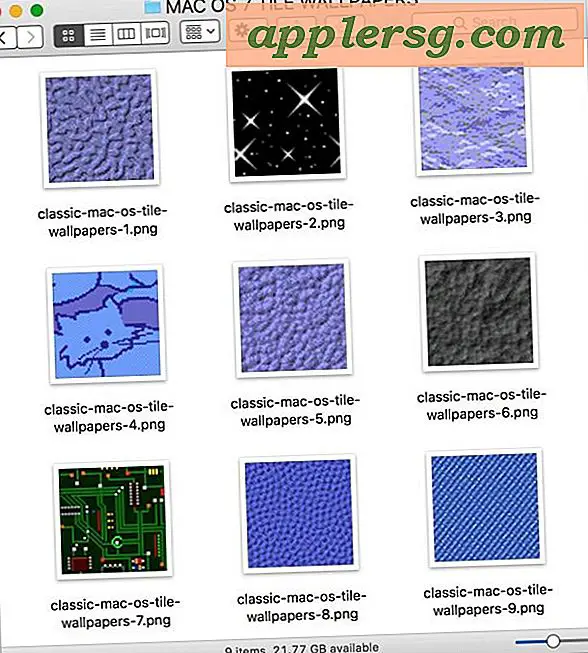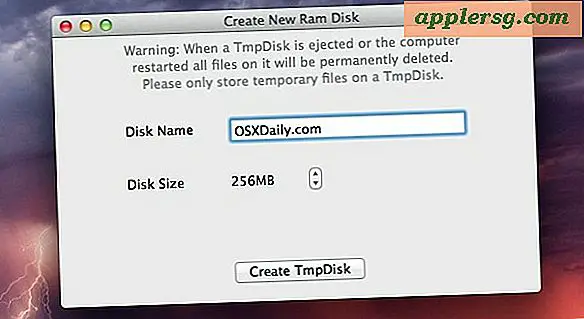Hvordan kopiere Google Cookies
Google Chrome-nettleseren er et flott verktøy som fungerer bra på mange systemer og ikke ser ut til å ha de store minnekravene andre nettlesere har. Det kan også enkelt tilpasses dine personlige preferanser, og du kan legge til plugin-apper og verktøy. Som med alt du har brukt tid på å tilpasse og utvikle deg mens du bruker det, kan endringer i systemet ditt eller en ny datamaskin være smertefullt hvis du prøver å gjenskape dette fra en ny start. Du kan flytte Google Chrome-innstillingene dine, kalt informasjonskapsler, til det nye systemet ditt for å lette overgangen.
Trinn 1
Lukk Google Chrome-nettleseren før du sikkerhetskopierer brukerdata. Dette sikrer at det ikke er noe avbrudd eller mulig datakorrupsjon før du begynner å kopiere filer for å sikkerhetskopiere dem.
Steg 2
Åpne Windows Utforsker og gå til C: \ Users \
Trinn 3
Kopier hele "User Data" -katalogen til et annet sted, for eksempel en ekstern harddisk eller USB-minnepinne. Google Chrome-dataene dine er nå sikkerhetskopiert.
Kopier denne brukerdata-katalogen over for å erstatte brukerdata-katalogen i den nye Google Chrome-installasjonen, og alle innstillingene dine skal være tilgjengelige for deg.